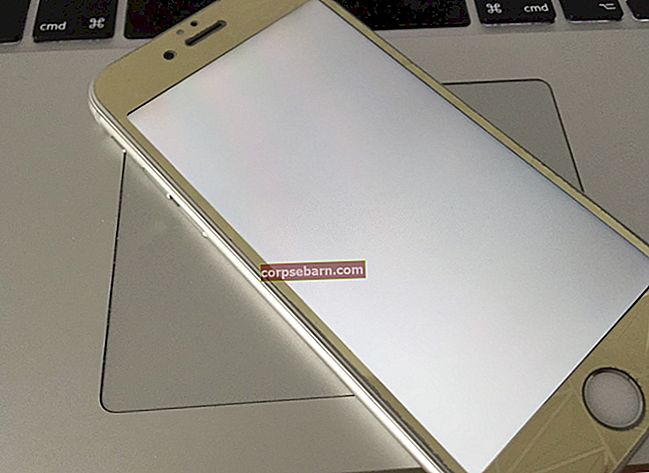Οι χρήστες του iPhone 4s είναι πραγματικά ικανοποιημένοι με αυτήν τη συσκευή. Όπως σε κάθε άλλο smartphone, ενδέχεται να προκύψουν ορισμένες δυσλειτουργίες, από Wi-Fi και Bluetooth έως ζητήματα δεδομένων. Σε αυτό το άρθρο, θα μιλήσουμε για τα πιο συνηθισμένα ζητήματα του iPhone 4s και πώς να τα διορθώσουμε.

arstechnica.com
Συνηθισμένα προβλήματα iPhone 4s και οι λύσεις τους
Ζητήματα Wi-Fi iPhone 4s
Σε κάθε smartphone, συμπεριλαμβανομένων των iPhone 4s, τα προβλήματα Wi-Fi (δεν είναι δυνατή η σύνδεση σε δίκτυο Wi-Fi, η σύνδεση είναι πολύ αργή, η σύνδεση συνεχίζει να πέφτει κ.λπ.) είναι τα πιο συνηθισμένα. Ας δούμε πώς να το διορθώσουμε.
Μέθοδος 1:
Απενεργοποιήστε το Wi-Fi και, στη συνέχεια, ενεργοποιήστε ξανά.
Μέθοδος 2:
Μεταβείτε στις Ρυθμίσεις, ενεργοποιήστε τη λειτουργία αεροπλάνου και απενεργοποιήστε την.
Μέθοδος 3:
Επανεκκινήστε το iPhone 4s σας.
Μέθοδος 4:
Επανεκκινήστε το δρομολογητή σας.
Μέθοδος 5:
Μεταβείτε στις Ρυθμίσεις> Wi-Fi, βρείτε το δίκτυό σας και κάντε κλικ στο (i) δίπλα του. Στη συνέχεια, κάντε κλικ στο Ξεχάστε αυτήν τη συσκευή και πατήστε Ξεχάστε. Βρείτε ξανά το δίκτυο και προσπαθήστε να συνδεθείτε.
Μέθοδος 6:
Ενημερώστε το υλικολογισμικό του δρομολογητή.
Μέθοδος 7:
Μεταβείτε στις Ρυθμίσεις> Απόρρητο> Υπηρεσίες τοποθεσίας και απενεργοποιήστε την Υπηρεσία συστήματος.
Μέθοδος 8:
Μεταβείτε στις Ρυθμίσεις> Γενικά> Επαναφορά και πατήστε Επαναφορά ρυθμίσεων δικτύου.
Μέθοδος 9:
Μεταβείτε στις Ρυθμίσεις> Γενικά> Επαναφορά και πατήστε Επαναφορά όλων των ρυθμίσεων. Τα δεδομένα σας δεν θα διαγραφούν.
Μέθοδος 10:
Ενημερώστε το iPhone 4s στην πιο πρόσφατη έκδοση του iOS.
Δείτε επίσης: Πώς να επιδιορθώσετε ζητήματα Wi-Fi iPhone 4s ή γκριζαρισμένα ή αμυδρό
Το iPhone 4 δεν θα φορτιστεί
Αυτό είναι τόσο ενοχλητικό, αλλά προτού μεταφέρετε τη συσκευή σας στο Apple Store, δοκιμάστε τις παρακάτω λύσεις.
Μέθοδος 1:
Δοκιμάστε έναν άλλο φορτιστή τοίχου επειδή ίσως ο φορτιστής σας είναι ελαττωματικός.
Μέθοδος 2:
Δοκιμάστε να φορτίσετε τη συσκευή σας συνδέοντάς την στον υπολογιστή σας χρησιμοποιώντας το καλώδιο USB που συνοδεύει τη συσκευή σας.
Μέθοδος 3:
Επανεκκινήστε το iPhone 4s σας.
Μέθοδος 4:
Χρησιμοποιήστε μια οδοντογλυφίδα για να καθαρίσετε τη σκόνη και τη βρωμιά από τη θύρα φόρτισης.
Μέθοδος 5:
Δημιουργήστε αντίγραφα ασφαλείας των δεδομένων σας. Μεταβείτε στις Ρυθμίσεις> Γενικά> Επαναφορά και πατήστε Διαγραφή όλου του περιεχομένου και των ρυθμίσεων. Περιμένετε μέχρι να ολοκληρωθεί και, στη συνέχεια, ακολουθήστε μερικά απλά βήματα για να ρυθμίσετε τη συσκευή σας ως νέα.
Το iPhone 4s συνεχίζει την επανεκκίνηση
Ορισμένοι χρήστες παραπονέθηκαν για αυτό το ενοχλητικό πρόβλημα. Εδώ είναι οι πιθανές λύσεις.
Μέθοδος 1:
Μεταβείτε στις Ρυθμίσεις> Κινητό, απενεργοποιήστε τα δεδομένα κινητής τηλεφωνίας και ενεργοποιήστε τα ξανά.
Μέθοδος 2:
Μεταβείτε στις Ρυθμίσεις, ενεργοποιήστε τη λειτουργία Αεροπλάνου, περιμένετε λίγα δευτερόλεπτα και απενεργοποιήστε την.
Μέθοδος 3:
Εάν το πρόβλημα προέκυψε αμέσως μετά την εγκατάσταση κάποιας εφαρμογής τρίτου μέρους, θα πρέπει να τη διαγράψετε. Για να το κάνετε αυτό, βρείτε την εφαρμογή στην Αρχική οθόνη, πατήστε παρατεταμένα το εικονίδιο της και μετά αγγίξτε «X» όταν εμφανιστεί. Η εφαρμογή θα καταργηθεί.
Μέθοδος 4:
"Συνδέστε τη συσκευή σας στον υπολογιστή σας, ανοίξτε το λογισμικό iTunes και επιλέξτε την επαναφορά από το παλιό αντίγραφο ασφαλείας."
Μέθοδος 5:
Δημιουργήστε αντίγραφα ασφαλείας των αρχείων σας. Μεταβείτε στις Ρυθμίσεις> Γενικά> Επαναφορά> Διαγραφή όλου του περιεχομένου και των ρυθμίσεων. Όταν ολοκληρωθεί, ρυθμίστε το iPhone 4s ως νέο iPhone.
Το iPhone 4s δεν μπορεί να λάβει και να πραγματοποιήσει κλήσεις
Δεν μπορείτε να λαμβάνετε ή να πραγματοποιείτε κλήσεις; Εδώ είναι οι λύσεις.
Μέθοδος 1:
Βεβαιωθείτε ότι δεν βρίσκεστε στην περιοχή με το κακό σήμα.
Μέθοδος 2:
Εάν χρησιμοποιείτε iPhone GMS, ξεκλειδώστε το. Μεταβείτε στις Ρυθμίσεις> Τηλέφωνο> PIN SIM.
Μέθοδος 3:
Τοποθετήστε ξανά την κάρτα SIM.
Μέθοδος 4:
Επανεκκινήστε το iPhone 4s σας.
Μέθοδος 5:
Μεταβείτε στις Ρυθμίσεις, ενεργοποιήστε τη λειτουργία αεροπλάνου και μετά απενεργοποιήστε.
Μέθοδος 6:
Μεταβείτε στις Ρυθμίσεις, πατήστε Κινητό, απενεργοποιήστε τα δεδομένα κινητής τηλεφωνίας και ενεργοποιήστε τα ξανά.
Μέθοδος 7:
Δείτε αν είναι διαθέσιμη η ενημέρωση ρυθμίσεων φορέα. Για να το κάνετε αυτό, μεταβείτε στις Ρυθμίσεις, πατήστε Γενικά και κάντε κλικ στο Σχετικά.
Μέθοδος 8:
Μεταβείτε στις Ρυθμίσεις> Πάροχος, απενεργοποιήστε την επιλογή "Αυτόματη" και επιλέξτε την εταιρεία κινητής τηλεφωνίας χειροκίνητα
Μέθοδος 9:
Μεταβείτε στις Ρυθμίσεις> Γενικά> Επαναφορά και πατήστε Επαναφορά ρυθμίσεων δικτύου.
Μέθοδος 10:
Μεταβείτε στις Ρυθμίσεις> Γενικά> Επαναφορά και κάντε κλικ στο Επαναφορά όλων των ρυθμίσεων.
Ζητήματα ηχείων iPhone 4s
Για να απαλλαγείτε από τα προβλήματα των ηχείων, ακολουθήστε τα παρακάτω βήματα.
Μέθοδος 1:
Πραγματοποιήστε μια κλήση, αλλά χρησιμοποιήστε το μεγάφωνο.
Μέθοδος 2:
Επανεκκινήστε τη συσκευή σας.
Μέθοδος 3:
"Παίξτε μουσική στη συσκευή σας και συνδέστε και αποσυνδέστε τα ακουστικά σας πολλές φορές."
Μέθοδος 4:
Απενεργοποιήστε το Bluetooth.
Μέθοδος 5:
Χρησιμοποιήστε μια βούρτσα για να καθαρίσετε μια υποδοχή κεραυνών και το ηχείο.
Μέθοδος 6:
Μεταβείτε στις Ρυθμίσεις> Γενικά> Επαναφορά και κάντε κλικ στο Επαναφορά όλων των ρυθμίσεων.
Μέθοδος 7:
Ενημερώστε το λογισμικό iOS στο iPhone 4s σας.
Δείτε επίσης: 5 τρόποι επίλυσης προβλημάτων ήχου στο iPhone 4s
Ζητήματα μικροφώνου iPhone 4s
Αρκετοί χρήστες ανέφεραν πρόβλημα με ένα μικρόφωνο. Αν και ακούγεται σαν πρόβλημα υλικού, υπάρχουν μερικά απλά πράγματα που μπορείτε να κάνετε για να διορθώσετε το πρόβλημα.
Μέθοδος 1:
Αφαιρέστε το προστατευτικό φιλμ.
Μέθοδος 2:
"Εάν έχετε το πρόβλημα με το μικρόφωνό σας όταν χρησιμοποιείτε μια συγκεκριμένη εφαρμογή, τότε θα πρέπει να το κάνετε αυτό: μεταβείτε στις Ρυθμίσεις, πατήστε το Απόρρητο, Μικρόφωνο Δείτε αν η εφαρμογή που χρησιμοποιείτε έχει την απαιτούμενη άδεια. "
Μέθοδος 3:
Μεταβείτε στις Ρυθμίσεις> Γενικά> Προσβασιμότητα και απενεργοποιήστε την ακύρωση θορύβου.
Μέθοδος 4:
Καθαρίστε το μικρόφωνο χρησιμοποιώντας οδοντογλυφίδα για να αφαιρέσετε όλη τη σκόνη και τη βρωμιά.
Μέθοδος 5:
Μεταβείτε στις Ρυθμίσεις> Γενικά> Επαναφορά και κάντε κλικ στο Επαναφορά όλων των ρυθμίσεων.
Μέθοδος 6:
Ενημέρωση λογισμικού iOS.
Μέθοδος 7:
Εάν δεν λειτουργεί τίποτα άλλο, ίσως το iPhone 4s σας χρειάζεται μια νέα αρχή. Δημιουργήστε αντίγραφα ασφαλείας των αρχείων σας. Μεταβείτε στις Ρυθμίσεις> Γενικά> Επαναφορά και πατήστε Διαγραφή όλου του περιεχομένου και των ρυθμίσεων. Αυτό μπορεί να ξυπνήσει μερικά λεπτά ή περισσότερο και όταν ολοκληρωθεί, ακολουθήστε μερικά απλά βήματα στην οθόνη και ρυθμίστε τη συσκευή σας ως νέα.
Αργή απόδοση iPhone 4s
Ορισμένοι χρήστες ανέφεραν ότι οι συσκευές τους αποδίδουν αργά. Εδώ μπορείτε να το διορθώσετε.
Μέθοδος 1:
Μεταβείτε στις Ρυθμίσεις> iTunes & App Store και απενεργοποιήστε τις Αυτόματες ενημερώσεις.
Μέθοδος 2:
Πατήστε το κουμπί Αρχική σελίδα δύο φορές και θα δείτε τις εφαρμογές που χρησιμοποιείτε τελευταία. Σύρετε προς τα αριστερά για να περάσετε τις εφαρμογές και όταν βρείτε την εφαρμογή που δεν χρειάζεστε αυτήν τη στιγμή σύρετε προς τα επάνω για να την κλείσετε.
Μέθοδος 3:
Διαγράψτε τις εφαρμογές που δεν χρησιμοποιείτε. Μεταβείτε στην Αρχική οθόνη, πατήστε στο εικονίδιο της εφαρμογής που θέλετε να διαγράψετε και κρατήστε την, όταν η εφαρμογή τρελάει και όταν εμφανίζεται το "X", πατήστε πάνω της και διαγράψτε την εφαρμογή. Δεν είναι δυνατή η διαγραφή προεγκατεστημένων εφαρμογών.
Μέθοδος 4:
Επανεκκινήστε τη συσκευή σας για να ελευθερώσετε λίγη μνήμη.
Μέθοδος 5:
Αντιγράψτε μουσική, φωτογραφίες και βίντεο στον υπολογιστή σας και διαγράψτε τα από τη συσκευή σας.
Μέθοδος 6:
Δημιουργήστε αντίγραφα ασφαλείας των αρχείων σας και, στη συνέχεια, μεταβείτε στις Ρυθμίσεις> Γενικά> Επαναφορά και πατήστε Διαγραφή όλου του περιεχομένου και των ρυθμίσεων. Όταν ολοκληρωθεί η διαδικασία, ρυθμίστε το iPhone σας ως νέα συσκευή.
Ζητήματα μπαταρίας iPhone 4s
Στον κόσμο των smartphone, τα προβλήματα ζωής της μπαταρίας είναι αρκετά κοινά, αλλά υπάρχουν πολλά απλά πράγματα που μπορείτε να κάνετε για να βελτιώσετε τη διάρκεια ζωής της μπαταρίας και να την κρατήσετε πολύ περισσότερο.
Μέθοδος 1:
Μεταβείτε στις Ρυθμίσεις> Απόρρητο> Υπηρεσίες τοποθεσίας και απενεργοποιήστε αυτήν την επιλογή για ορισμένες εφαρμογές.
Μέθοδος 2:
Μεταβείτε στις Ρυθμίσεις> Γενικά και απενεργοποιήστε την ανανέωση εφαρμογής φόντου. Μπορείτε να απενεργοποιήσετε αυτήν την επιλογή για όλες τις εφαρμογές ή μόνο για ορισμένες εφαρμογές.
Μέθοδος 3:
Απενεργοποίηση ειδοποιήσεων Push για ορισμένες εφαρμογές. Για να το κάνετε αυτό, μεταβείτε στις Ρυθμίσεις> Ειδοποιήσεις.
Μέθοδος 4:
Χρησιμοποιήστε τη λειτουργία αεροπλάνου στις περιοχές όπου το σήμα είναι κακό.
Μέθοδος 5:
Απενεργοποιήστε το Bluetooth όταν δεν το χρησιμοποιείτε.
Μέθοδος 6:
Απενεργοποιήστε το Wi-Fi όταν δεν το χρησιμοποιείτε.
Μέθοδος 7:
Μειώστε το επίπεδο φωτεινότητας.
Μέθοδος 8:
Μεταβείτε στις Ρυθμίσεις> Αλληλογραφία, Επαφές και Ημερολόγια, επιλέξτε Ανάκτηση νέων δεδομένων και επιλέξτε την επιλογή Push to off.
Μέθοδος 9:
Μεταβείτε στις Ρυθμίσεις> Γενικά> Αυτόματο κλείδωμα και επιλέξτε "1 λεπτό".
Μέθοδος 10:
Μεταβείτε στις Ρυθμίσεις> iTunes & App Store και απενεργοποιήστε την επιλογή Ενημερώσεις.
Δείτε επίσης: 5 τρόποι για να διορθώσετε την κακή διάρκεια ζωής της μπαταρίας στο iPhone 4s
iPhone 4s Δεν υπάρχει πρόβλημα SIM
Εάν δείτε το μήνυμα "Χωρίς SIM" στο iPhone 4s σας, δοκιμάστε τις λύσεις που αναφέρονται παρακάτω.
Μέθοδος 1:
Μεταβείτε στις Ρυθμίσεις, ενεργοποιήστε το Αεροπλάνο και μετά απενεργοποιήστε το.
Μέθοδος 2:
Μεταβείτε στις Ρυθμίσεις> Κινητό, απενεργοποιήστε τα δεδομένα κινητής τηλεφωνίας και ενεργοποιήστε τα ξανά.
Μέθοδος 3:
Τοποθετήστε ξανά την κάρτα SIM.
Μέθοδος 4:
Δείτε εάν οι ενημερώσεις ρυθμίσεων φορέα είναι διαθέσιμες για λήψη. Μεταβείτε στις Ρυθμίσεις> Γενικά> Σχετικά.
Μέθοδος 5:
Επανεκκινήστε το iPhone σας.
Μέθοδος 6:
Αυτό λειτούργησε για πολλούς, οπότε φροντίστε να το δοκιμάσετε. Μεταβείτε στις Ρυθμίσεις> Γενικά> Επαναφορά και πατήστε Επαναφορά ρυθμίσεων δικτύου.
Μέθοδος 7:
Μεταβείτε στις Ρυθμίσεις> Γενικά> Επαναφορά και πατήστε Επαναφορά όλων των ρυθμίσεων.
Μέθοδος 8:
Εάν υπάρχει μια νέα έκδοση του iOS, πραγματοποιήστε λήψη και εγκατάσταση.
Εφαρμογή κατεψυγμένης κάμερας iPhone 4s
Ορισμένοι χρήστες ανέφεραν ότι η εφαρμογή κάμερας παγώνει. Εδώ μπορείτε να το διορθώσετε.
Μέθοδος 1:
Πατήστε το κουμπί Αρχική σελίδα δύο φορές, σύρετε προς τα αριστερά για να βρείτε την εφαρμογή κάμερας και μετά σύρετε προς τα πάνω για να την κλείσετε.
Μέθοδος 2:
Πολλές εφαρμογές που εκτελούνται στο παρασκήνιο μπορούν να προκαλέσουν αυτό το πρόβλημα. Πατήστε το κουμπί Αρχική σελίδα δύο φορές, σύρετε προς τα αριστερά για να περάσετε από τις εφαρμογές που χρησιμοποιήσατε πρόσφατα και όταν βρείτε αυτήν που δεν χρειάζεστε, σύρετε προς τα επάνω για να την κλείσετε. Στη συνέχεια, ανοίξτε την εφαρμογή κάμερας.
Μέθοδος 3:
Επανεκκινήστε τη συσκευή σας.
Μέθοδος 4:
Μια ελαττωματική εφαρμογή μπορεί να προκαλέσει το πρόβλημα με άλλες εφαρμογές και μπορεί επίσης να επιβραδύνει την απόδοση της συσκευής σας. Εάν το πρόβλημα προέκυψε κατά τη λήψη μιας εφαρμογής τρίτου μέρους, διαγράψτε αυτήν την εφαρμογή.
Μέθοδος 5:
Αυτό είναι πολύ απλό. Μεταβείτε στις Ρυθμίσεις> Γενικά> Επαναφορά και πατήστε Επαναφορά όλων των ρυθμίσεων. Τα αρχεία και τα δεδομένα σας δεν θα διαγραφούν.
Προβλήματα δεδομένων iPhone 4s
Υπάρχουν πολλά απλά πράγματα που μπορείτε να κάνετε για να απαλλαγείτε από το πρόβλημα. Ας δούμε πώς να το διορθώσουμε.
Μέθοδος 1:
Μεταβείτε στις Ρυθμίσεις> Κινητό, απενεργοποιήστε / ενεργοποιήστε τα δεδομένα κινητής τηλεφωνίας.
Μέθοδος 2:
Πολλοί χρήστες του iPhone 4s έλυσαν το πρόβλημα με αυτό το απλό κόλπο. Μεταβείτε στις Ρυθμίσεις, ενεργοποιήστε τη λειτουργία πτήσης και απενεργοποιήστε την.
Μέθοδος 3:
Δείτε εάν οι ενημερώσεις ρυθμίσεων φορέα είναι διαθέσιμες μεταβαίνοντας στις Ρυθμίσεις> Γενικά> Σχετικά.
Μέθοδος 4:
Όπως γνωρίζετε, μια απλή επανεκκίνηση μπορεί να λύσει πολλά ζητήματα, συμπεριλαμβανομένου αυτού. Απενεργοποιήστε το iPhone σας και ενεργοποιήστε το ξανά.
Μέθοδος 5:
Τοποθετήστε ξανά την κάρτα SIM.
Μέθοδος 6:
Μεταβείτε στις Ρυθμίσεις> Γενικά> Επαναφορά και πατήστε Επαναφορά ρυθμίσεων δικτύου.
Μέθοδος 7:
Μεταβείτε στις Ρυθμίσεις> Γενικά> Επαναφορά και πατήστε Επαναφορά όλων των ρυθμίσεων.
Μέθοδος 8:
Ενημέρωση iOS.
Δείτε επίσης: 5 τρόποι επίλυσης του Iphone 4s Αναζήτηση υπηρεσίας
Ζητήματα συνδεσιμότητας Bluetooth iPhone 4s
Εάν τα iPhone 4s σας δεν μπορούν να αντιστοιχιστούν με άλλη συσκευή Bluetooth ή εάν η σύνδεση συνεχίζει να πέφτει, μπορείτε να το διορθώσετε.
Μέθοδος 1:
Απενεργοποιήστε το Bluetooth και, στη συνέχεια, ενεργοποιήστε ξανά.
Μέθοδος 2:
Μεταβείτε στις Ρυθμίσεις, ενεργοποιήστε το Wi-Fi και, στη συνέχεια, προσπαθήστε να κάνετε ξανά σύζευξη.
Μέθοδος 3:
Μεταβείτε στις Ρυθμίσεις> Bluetooth, πατήστε τη συσκευή σύζευξης Bluetooth και μετά αγγίξτε «Ξεχάστε αυτήν τη συσκευή». Μόλις το κάνετε αυτό, προσπαθήστε να αντιστοιχίσετε το iPhone 4s με τη συσκευή Bluetooth.
Μέθοδος 4:
Επανεκκινήστε το iPhone 4s σας.
Μέθοδος 5:
Μεταβείτε στις Ρυθμίσεις> Γενικά> Επαναφορά και πατήστε Επαναφορά ρυθμίσεων δικτύου.
Μέθοδος 6:
Μεταβείτε στις Ρυθμίσεις> Γενικά> Επαναφορά και πατήστε Επαναφορά όλων των ρυθμίσεων.
Μέθοδος 7:
Εάν υπάρχει διαθέσιμη μια νέα έκδοση του iOS, πραγματοποιήστε λήψη και εγκατάσταση. Μια νέα έκδοση επιλύει πολλά προβλήματα και φέρνει επίσης μερικές νέες και ενδιαφέρουσες δυνατότητες.
Μέθοδος 8:
Νέα αρχή! Δημιουργήστε πρώτα αντίγραφα ασφαλείας των δεδομένων σας. Μεταβείτε στις Ρυθμίσεις> Γενικά> Επαναφορά και πατήστε Διαγραφή όλου του περιεχομένου και των ρυθμίσεων. Όταν ολοκληρωθεί, ακολουθήστε μερικά απλά βήματα και ρυθμίστε το iPhone 4s ως νέα συσκευή.
Πηγή εικόνας: www.pocketgamer.co.uk